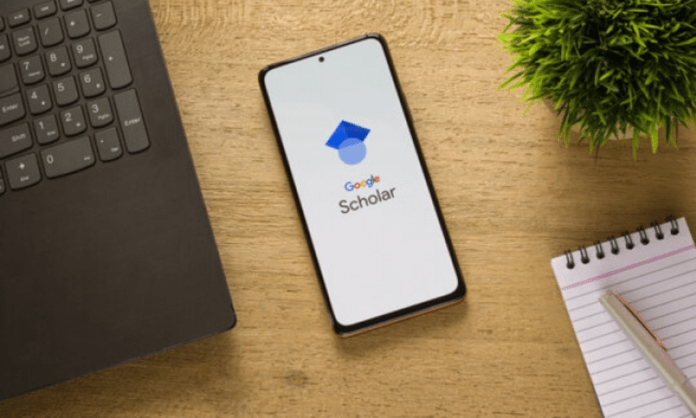Google Scholar es una herramienta digital gratuita que permite buscar literatura académica o científica en Internet . Ya seas estudiante, profesor o investigador, Google Scholar puede ayudarte a encontrar información relevante y confiable para tu trabajo académico . En este artículo te explicaremos qué es Google Scholar, cómo utilizarlo, sus ventajas y desventajas, ¡y cómo optimizarlo para tus búsquedas!
¿Qué es Google Académico?

Google Scholar es un motor de búsqueda que indexa documentos de fuentes académicas o científicas, como tesis, artículos, libros, patentes, conferencias y resúmenes. Le permite encontrar el texto completo o los metadatos de literatura académica en una amplia gama de formatos y disciplinas de publicación . Fue lanzado en 2004 por Google para facilitar el acceso al conocimiento científico.
Para acceder a Google Scholar, simplemente vaya al de Google Scholar y escriba las palabras clave de su búsqueda en la barra de búsqueda . También puedes ir a la configuración de búsqueda y crear una alerta basada en tu búsqueda. La interfaz es similar a la de Google , lo que facilita su uso, especialmente para aquellos que ya están familiarizados con el buscador.
¿Cómo utilizar Google Académico?
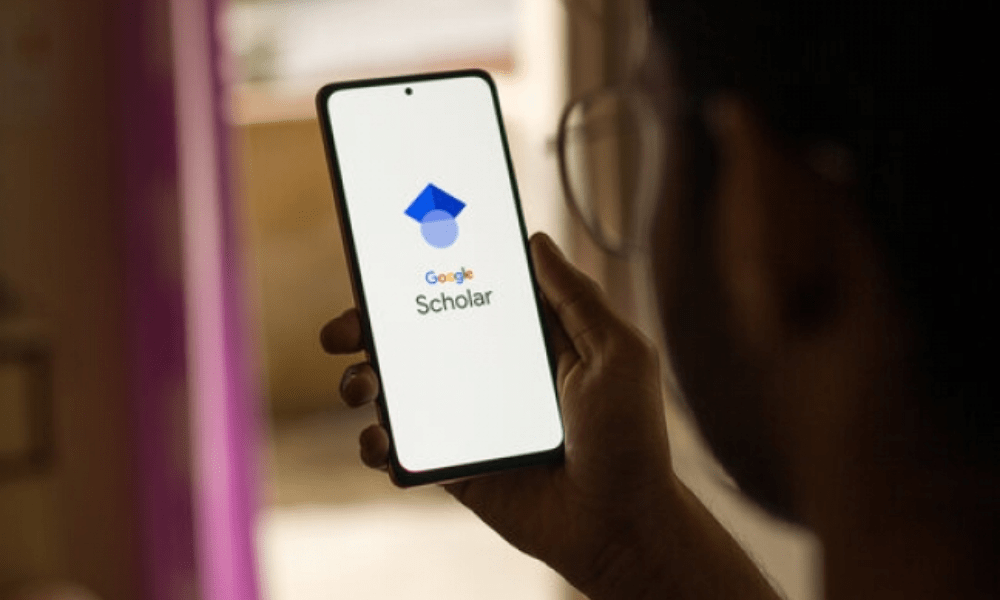
Google Scholar le permite buscar en muchas disciplinas y fuentes , desde artículos hasta tesis, resúmenes, opiniones judiciales y más. Puedes refinar tu búsqueda usando filtros como fecha , idioma, tipo de documento o fuente. También puede ordenar los resultados por relevancia o fecha.
Al hacer clic en un resultado, puede acceder al texto completo del documento si está disponible en línea. Como alternativa, puede ver resúmenes, reseñas, índices o extractos en Google Books . También puede ver el recuento de citas del documento, que indica su impacto en la comunidad científica. Puede hacer clic en “ Citar ” para obtener la referencia bibliográfica del documento en el estilo de su elección.
Google Scholar también te permite crear tu biblioteca personal de artículos. Esto le permite guardar artículos desde la página de búsqueda y organizarlos por tema. Puede acceder a su biblioteca haciendo clic en el icono " Mi biblioteca " en la parte superior derecha de la página. También puedes importar referencias de otras fuentes o exportar tu biblioteca a un software de gestión bibliográfica.
¿Cuáles son las ventajas y desventajas de Google Scholar?
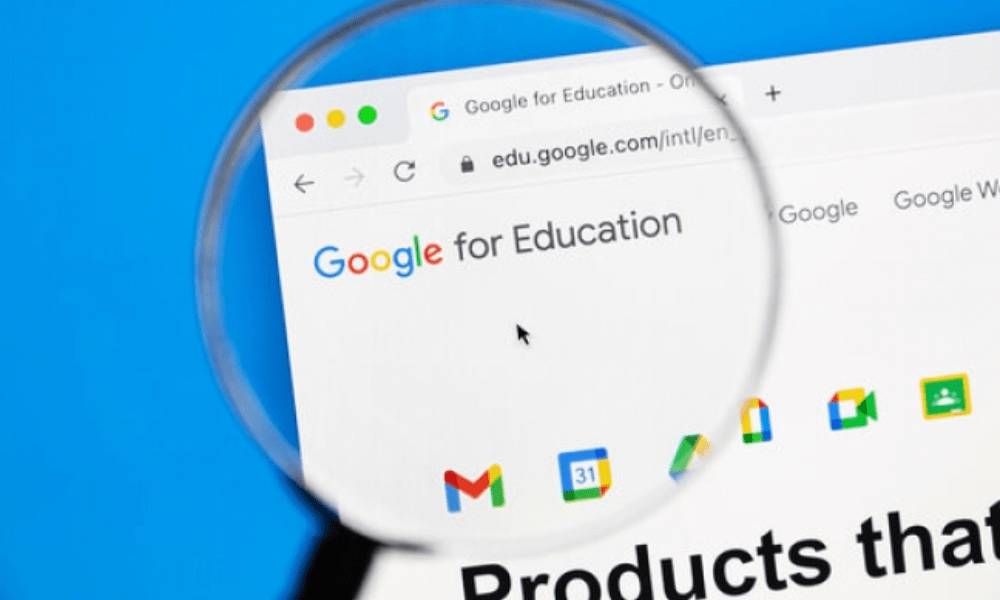
Google Scholar tiene varias ventajas y desventajas que debes conocer antes de utilizarlo.
Entre sus ventajas podemos citar:
- Es gratuito y accesible para todos.
- Cubre una amplia gama de disciplinas y fuentes académicas o científicas.
- Permite encontrar el texto completo o metadatos de los documentos.
- Indica el número de citas a documentos.
- Proporciona las referencias bibliográficas de los documentos.
- Te permite crear una biblioteca personal de artículos.
- Ofrece una interfaz sencilla e intuitiva.
Entre sus desventajas podemos citar:
- No garantiza la calidad o confiabilidad de la información.
- No cubre todas las fuentes académicas o científicas existentes.
- A veces enlaza a sitios pagos o documentos inaccesibles.
- No permite búsquedas avanzadas con operadores booleanos
- No siempre respeta las normas bibliográficas
¿Cómo optimizar Google Scholar para tu investigación académica?
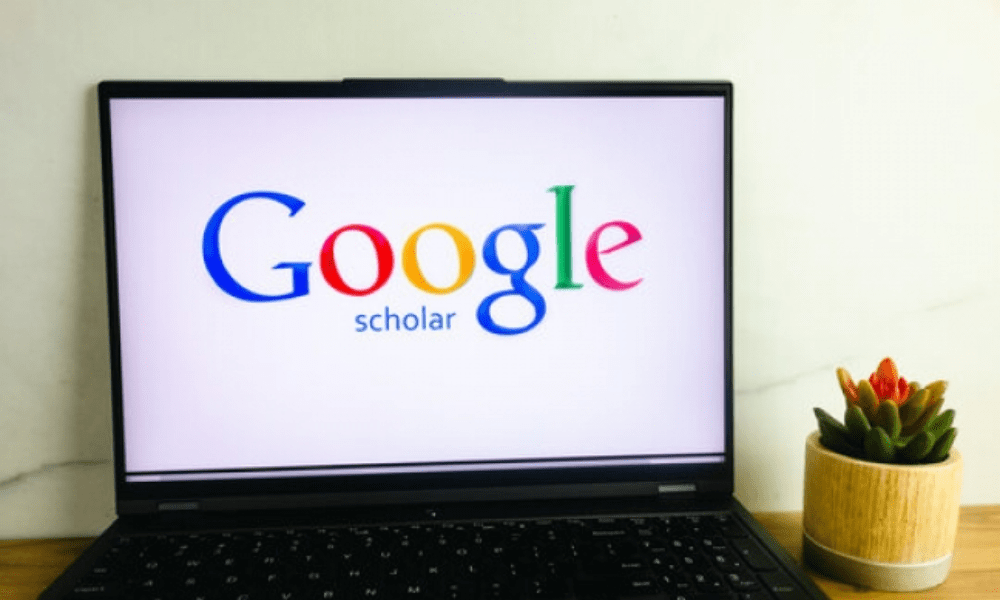
Para aprovechar al máximo Google Scholar , a continuación se ofrecen algunos consejos a seguir:
- Utilice palabras clave precisas y relevantes para su búsqueda
- Utilice comillas para buscar una frase exacta, por ejemplo "inteligencia artificial"

- Utilice el signo menos (-) para excluir una palabra de su búsqueda, por ejemplo inteligencia artificial -robótica
- Utilice el signo más (+) para incluir una palabra requerida en su búsqueda, por ejemplo inteligencia artificial +ética
- Utilice el operador autor: para buscar por autor, por ejemplo autor:Einstein
- Utilice el operador fuente: para buscar por fuente, por ejemplo fuente:Ciencia
- Utilice la búsqueda avanzada para refinar su búsqueda por fecha, idioma, tipo de documento u fuente

- Consulte las citas de documentos para encontrar fuentes similares o más recientes.
- Comprobar la calidad y confiabilidad de la información cruzando fuentes y evaluando su relevancia, actualidad, objetividad y credibilidad.
- Citar fuentes correctamente utilizando el estilo bibliográfico adecuado a su disciplina.
- Cree y administre su biblioteca personal de artículos utilizando las funciones académicas de Google o el software de gestión bibliográfica.

Tabla comparativa de los principales buscadores académicos
| Motor de búsqueda | Ventajas | Desventajas |
| Google Académico | Gratis, amplia cobertura, texto completo o metadatos, citas, referencias bibliográficas, biblioteca personal | Calidad y confiabilidad no garantizadas, fuentes incompletas, sitios pagos o inaccesibles, búsqueda avanzada limitada, estándares bibliográficos no respetados |
| Scopus | Base de datos bibliográfica paga, amplia cobertura, texto completo o metadatos, citas, referencias bibliográficas, biblioteca personal, análisis bibliométrico | Fuentes pagadas, incompletas, sitios pagos o inaccesibles |
| Web de la Ciencia | Base de datos bibliográfica paga, amplia cobertura, texto completo o metadatos, citas, referencias bibliográficas, biblioteca personal, análisis bibliométrico | Fuentes pagadas, incompletas, sitios pagos o inaccesibles |
| PubMed | Base de datos bibliográfica gratuita, especializada en ciencias de la vida y biomédicas, texto completo o metadatos, citas, referencias bibliográficas | Fuentes especializadas e incompletas. |
| ERIC | Base de datos bibliográfica gratuita, especializada en educación y ciencias sociales, texto completo o metadatos, citas, referencias bibliográficas | Fuentes especializadas e incompletas. |
Preguntas frecuentes sobre Google Académico
A continuación se muestran algunas preguntas frecuentes sobre Google Scholar y sus respuestas:
¿Cuál es la diferencia entre Google y Google Académico?
Google es un motor de búsqueda general que indexa todo tipo de contenidos en Internet. Google académico es un motor de búsqueda especializado que indexa únicamente contenidos académicos o científicos .
¿Cómo acceder a documentos pagos en Google Scholar?

Hay varias formas de acceder a documentos pagos en Google Scholar:
- Verifique si su institución tiene una suscripción a fuentes pagas
- Utilice la red privada virtual (VPN) de su institución para acceder a fuentes pagas
- Busque el documento en otras fuentes gratuitas como ResearchGate o Academia.edu
- Contactar con el autor del documento para solicitar una copia
¿Cómo crear una alerta en Google Scholar?
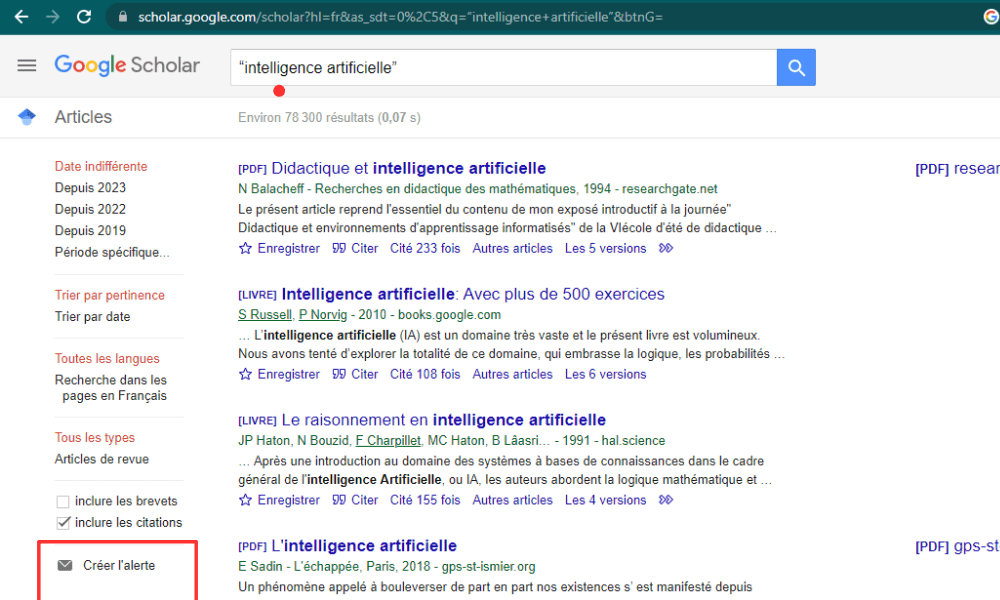
Para crear una alerta en Google Scholar , debes:
- Haz una búsqueda con las palabras clave de tu interés.
- Haga clic en el icono " Crear alerta " en la parte inferior izquierda de la página.
- Ingrese su dirección de correo electrónico y haga clic en " Crear alerta "
- Recibirás un correo electrónico cada vez que Google Scholar encuentre un nuevo documento que coincida con tu búsqueda.
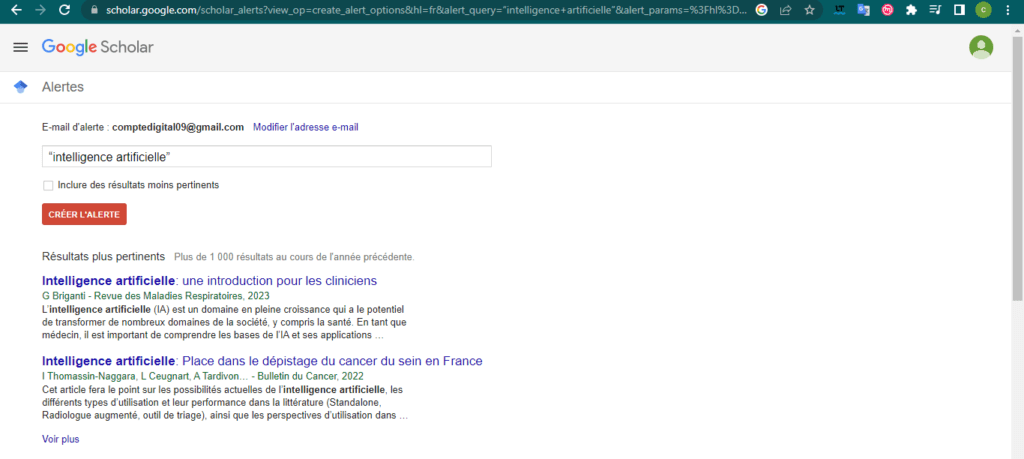
¿Cómo crear un perfil en Google académico?
Para crear un perfil en Google académico , debes:
- Inicie sesión en su cuenta de Google
- Vaya al sitio https://scholar.google.com/
- Haga clic en "Mi perfil" en la parte superior izquierda de la página.

- Complete la información solicitada como nombre, afiliación, áreas de interés y dirección de correo electrónico.
- Haga clic en "Siguiente"
- Selecciona los artículos para agregar a tu perfil y haz clic en “Siguiente”
- Elige si quieres que tu perfil sea público o privado y haz clic en “Finalizar”
¿Cómo citar un documento encontrado en Google Scholar?
Para citar un documento encontrado en Google Scholar , debes:
- Haga clic en el documento en la lista de resultados.
- Haga clic en el icono "Citar" debajo del documento.
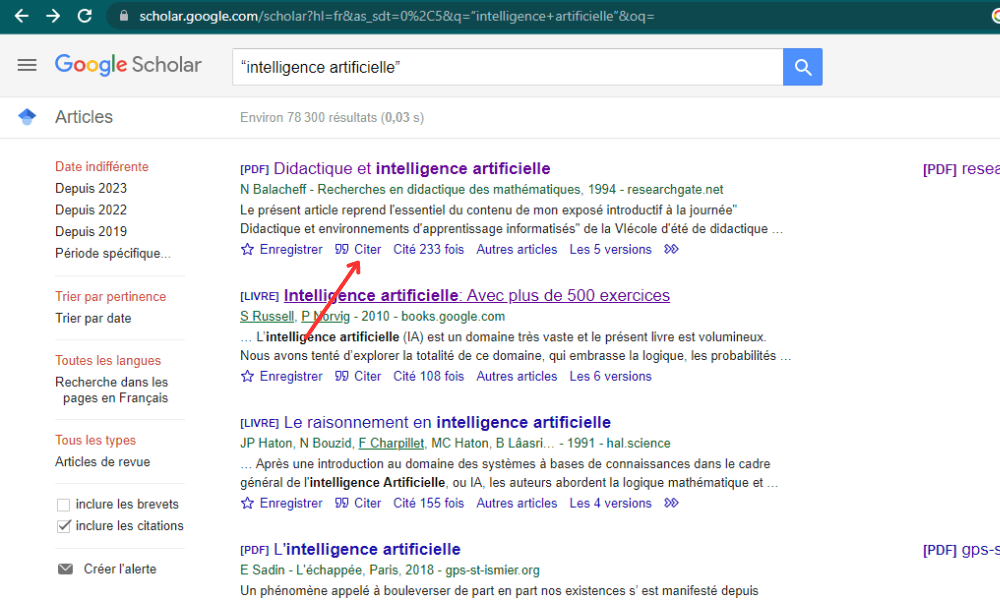
- Elija el estilo de cita deseado (APA, MLA, Chicago, etc.)
- Copie la cotización y péguela en su documento.
- Compruebe que la cita se ajuste a los estándares del estilo elegido.
¿Cómo eliminar un artículo de tu perfil académico de Google?
Para eliminar un artículo de su perfil académico de Google , debe:
- Inicie sesión en su cuenta de Google
- Vaya al sitio https://scholar.google.com/
- Haga clic en "Mi perfil" en la parte superior izquierda de la página.
- Marque la casilla junto al elemento a eliminar
- Haga clic en el icono " Eliminar " en la parte superior de la página.
- Confirmar la eliminación
Conclusión
Google Scholar es una herramienta digital gratuita que permite buscar literatura académica o científica en Internet. Tiene muchas ventajas, como su amplia cobertura, facilidad de uso, citas y funciones de biblioteca personal. También tiene desventajas como su calidad y confiabilidad no garantizadas, sus fuentes incompletas y sus sitios pagos o inaccesibles. Para optimizar Google Scholar para su investigación académica, debe utilizar palabras clave precisas y relevantes, utilizar filtros y operadores, consultar citas, verificar la calidad y confiabilidad de la información, citar correctamente las fuentes y crear y administrar su biblioteca personal de artículos.